Android开发之windows系统上NDK的安装与使用
不得不说在前面,这个是在做Android按键的监听与模拟时完成的环境搭建与测试,虽然没有用上,但是这个配置过程可以留着,参考的文章非常详细的叙述,确实没有遇到大的问题,但是Java本地调用(JNI)并不能解决访问Linux设备文件等操作的权限问题的,千万别忽略了。
1.NDK的理解
我的理解谈不上什么,借用他们的:NDK 提供了一系列的工具,帮助开发者快速开发C(或C++)的动态库,并能自动将so(Windows下位dll)和java 应用一起打包成apk。按照一般的理解,Android的运行环境是在ARM处理器上,那么你就必须有相应的交叉编译器等(工具链),意思是你用ARM平台上的编译器(当然还是gcc等,后面说的编译不具体分什么编译链接等了),在你的主机环境编译源码,而这个编译出的文件是不能在主机上运行的,只能在目标平台也就是ARM处理器上(或者说是Android系统上)使用的。(原来我在ARM下做移植、应用现在居然可以用上了。)其次,需要的话还得有相关的Linux(Android内核)上的头文件,这个大部分应该就是下载的NDK包所提供的,但是,仅仅是这样还是不够的,你需要有主机编译环境,因为你的交叉编译器并不是在Windows上的,这就牵出了cygwin,在windows下模拟Linux的运行环境,。好了,说了这么多应该明白这其中之间的关系了。
2.下载安装cygwin
你可以直接从网上下载个安装包,也可以到http://cygwin.com/mirrors.html下载setup.exe,然后选择下载或者直接安装,我是原来下载过了,所以选择从本地目录安装,如下图所示,后面的没什么要强调的了,我是默认安装,安装完后,运行,就像用Linux一样好了。
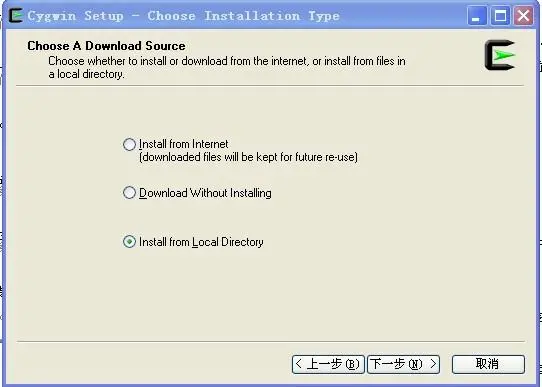
3.配置NDK
从Android官网下载NDK(http://developer.android.com/sdk/ndk/index.html),我用的也是android-ndk-r8-windows.zip,我的安装目录如下:F:\risi\ndk\android-ndk-r8。接下来要做的就是在cygwin下配置好NDK的路径,使得在cygwin下可以调用NDK提供的工具链进行编译,然后通过给Eclipse安装CDT(c/C++开发插件),加入调用cygwin的命令行来完成工程的编译。一步一步来
(1)配置NDK环境变量
配置环境变量其实就是起个别名,你用的时候简单些(担心啰嗦多了,这样说了。)默认目录下C:\cygwin\home\Administrator有个.bash_profile文件(也就是安装目录下的Home文件夹中,你的用户名下,Administrator是你的用户名),编辑,增加如下:
export NDK=/cygdrive/<你的盘符>/<android ndk 目录>,我的是export NDK=/cygdrive/f/risi/ndk/android-ndk-r8 保存后,你再运行cygwin时输入echo $NDK时,会输出/cygdrive/f/risi/ndk/android-ndk-r8(注意修改的时候最好用UE,如果用写字板别设置“始终”,不然windows下的和Linux结束符有问题,我没注意,结果只好在Linux虚拟机下重建了个又复制回来。)现在知道别名的意思了吧~!
(2)NDK示例
运行cygwin,cd $NDK,然后再cd进入samples\hello-jni,直接利用ndk-build运行,命令:$NDK/ndk-build,注意是在hello-jni的目录里运行,会看到在libs目录下有.so文件,这样初步NDK配置OK了。
4.
eclipse的配置一,CDT
参考文章说的很不错,我复制一下:
(1)装Eclipse的C/C++环境插件:CDT,这里选择在线安装。
首先登录http://www.eclipse.org/cdt/downloads.php,找到对应你Eclipse版本的CDT插件的在线安装地址。
(2)然后点Help菜单,找到Install New Software菜单
(3)点击Add按钮,把取的地址填进去,出来插件列表后,选Select All,然后选择下一步即可完成安装
(4)安装完成后,在eclispe中右击新建一个项目,如果出现了c/c++项目,则表明你的CDT插件安装成功啦!
但是我的eclipse galileo始终不成功,后来下载了离线的cdt-master-6.0.0.zip才可以。
eclipse的配置二,自动编译
这里我主要复制,说明下步骤
配置C/C++的编译器
(1)打开eclipse,导入ndk自带的hello-jni例子(说说怎么导入,单纯的Import不行,需要自己创建个Android工程,然后在里面选择从已有目录中创建),右键单击项目名称,点击Properties,弹出配置界面,之后再点击Builders,弹出项目的编译工具列表,之后点击New,新添加一个编译器,点击后出现添加界面,选择Program,点击OK
(2)出现了添加界面,首先给编译配置起个名字,如:C_Builder
设置Location为<你cygwin安装路径>\bin\bash.exe程序,例如:C:\cygwin\bin\bash.exe,设置Working Directory为<你cygwin安装路径>\bin目录,例如:E:\cygwin\bin
设置Arguments为
--login -c "cd /cygdrive/f/risi/ndk/android-ndk-r8/samples/hello-jni && $NDK/ndk-build" 或者
--login -c "cd $NDK/samples/hello-jni && $NDK/ndk-build" 别名你懂的。
上面的配置中/cygdrive/f/risi/ndk/android-ndk-r8/samples/hello-jni是你当前要编译的程序的目录,$NDK是之前配置的环境变量,这两个根据你具体的安装目录进行配置,其他的不用变,Arguments这串参数实际是 给bash.exe命令行程序传参数,进入要编译的程序目录,然后运行ndk-build编译程序
(3)接着切换到Refresh选项卡,给Refresh resources upon completion打上钩
(4)然后切换到Build Options选项卡,勾选上最后三项,自己可以看看三个选项的含义,这些步骤不一定,只不过是支持clean时或者其它操作时对项目的自动编译
(5)之后点击Specify Resources按钮,选择资源目录,勾选你的项目目录即可
(6)最后点击Finish,点击OK一路把刚才的配置都保存下来,注意:如果你配置的编译器在其它编译器下边,记得一定要点Up按钮,把它排到第一位,否则C代码的编译晚于Java代码的编译,会造成你的C代码要编译两次才能看到最新的修改。(我感觉这个没多大关系,还是不要第一位了,不然其它Android程序怎么办,放中间好了,自己根据需要来调整。)
测试一下:打开项目jni目录里的hello-jni.c文件把提示Hello from JNI!改成其他的文字:如:Hello,My name is alex.,然后再模拟器中运行你的程序,如果模拟器中显示了你最新修改的文字,那么Congratulations!你已经全部配置成功啦!
差点忘了最后补充下,自己测试使用了下two-libs,把里面的库换成自己需要得了(当然是别人写好的C文件),也是可以编译通过的,但是里面是需要root权限的,因此,在Android中也同样需要,所以就出现了文开头说的那个,别忽略了。具体的编写可以看看参考2,但是我觉得似乎没有那么复杂,看看示例应该差不多了。
参考文章:
1.windows系统上安装与使用Android NDK r5 http://www.cnblogs.com/hummersofdie/archive/2011/03/01/1967996.html
2. Android开发手记一 NDK编程实例 http://blog.csdn.net/L____J/article/details/5787759
1.NDK的理解
我的理解谈不上什么,借用他们的:NDK 提供了一系列的工具,帮助开发者快速开发C(或C++)的动态库,并能自动将so(Windows下位dll)和java 应用一起打包成apk。按照一般的理解,Android的运行环境是在ARM处理器上,那么你就必须有相应的交叉编译器等(工具链),意思是你用ARM平台上的编译器(当然还是gcc等,后面说的编译不具体分什么编译链接等了),在你的主机环境编译源码,而这个编译出的文件是不能在主机上运行的,只能在目标平台也就是ARM处理器上(或者说是Android系统上)使用的。(原来我在ARM下做移植、应用现在居然可以用上了。)其次,需要的话还得有相关的Linux(Android内核)上的头文件,这个大部分应该就是下载的NDK包所提供的,但是,仅仅是这样还是不够的,你需要有主机编译环境,因为你的交叉编译器并不是在Windows上的,这就牵出了cygwin,在windows下模拟Linux的运行环境,。好了,说了这么多应该明白这其中之间的关系了。
2.下载安装cygwin
你可以直接从网上下载个安装包,也可以到http://cygwin.com/mirrors.html下载setup.exe,然后选择下载或者直接安装,我是原来下载过了,所以选择从本地目录安装,如下图所示,后面的没什么要强调的了,我是默认安装,安装完后,运行,就像用Linux一样好了。
3.配置NDK
从Android官网下载NDK(http://developer.android.com/sdk/ndk/index.html),我用的也是android-ndk-r8-windows.zip,我的安装目录如下:F:\risi\ndk\android-ndk-r8。接下来要做的就是在cygwin下配置好NDK的路径,使得在cygwin下可以调用NDK提供的工具链进行编译,然后通过给Eclipse安装CDT(c/C++开发插件),加入调用cygwin的命令行来完成工程的编译。一步一步来
(1)配置NDK环境变量
配置环境变量其实就是起个别名,你用的时候简单些(担心啰嗦多了,这样说了。)默认目录下C:\cygwin\home\Administrator有个.bash_profile文件(也就是安装目录下的Home文件夹中,你的用户名下,Administrator是你的用户名),编辑,增加如下:
export NDK=/cygdrive/<你的盘符>/<android ndk 目录>,我的是export NDK=/cygdrive/f/risi/ndk/android-ndk-r8 保存后,你再运行cygwin时输入echo $NDK时,会输出/cygdrive/f/risi/ndk/android-ndk-r8(注意修改的时候最好用UE,如果用写字板别设置“始终”,不然windows下的和Linux结束符有问题,我没注意,结果只好在Linux虚拟机下重建了个又复制回来。)现在知道别名的意思了吧~!
(2)NDK示例
运行cygwin,cd $NDK,然后再cd进入samples\hello-jni,直接利用ndk-build运行,命令:$NDK/ndk-build,注意是在hello-jni的目录里运行,会看到在libs目录下有.so文件,这样初步NDK配置OK了。
4.
eclipse的配置一,CDT
参考文章说的很不错,我复制一下:
(1)装Eclipse的C/C++环境插件:CDT,这里选择在线安装。
首先登录http://www.eclipse.org/cdt/downloads.php,找到对应你Eclipse版本的CDT插件的在线安装地址。
(2)然后点Help菜单,找到Install New Software菜单
(3)点击Add按钮,把取的地址填进去,出来插件列表后,选Select All,然后选择下一步即可完成安装
(4)安装完成后,在eclispe中右击新建一个项目,如果出现了c/c++项目,则表明你的CDT插件安装成功啦!
但是我的eclipse galileo始终不成功,后来下载了离线的cdt-master-6.0.0.zip才可以。
eclipse的配置二,自动编译
这里我主要复制,说明下步骤
配置C/C++的编译器
(1)打开eclipse,导入ndk自带的hello-jni例子(说说怎么导入,单纯的Import不行,需要自己创建个Android工程,然后在里面选择从已有目录中创建),右键单击项目名称,点击Properties,弹出配置界面,之后再点击Builders,弹出项目的编译工具列表,之后点击New,新添加一个编译器,点击后出现添加界面,选择Program,点击OK
(2)出现了添加界面,首先给编译配置起个名字,如:C_Builder
设置Location为<你cygwin安装路径>\bin\bash.exe程序,例如:C:\cygwin\bin\bash.exe,设置Working Directory为<你cygwin安装路径>\bin目录,例如:E:\cygwin\bin
设置Arguments为
--login -c "cd /cygdrive/f/risi/ndk/android-ndk-r8/samples/hello-jni && $NDK/ndk-build" 或者
--login -c "cd $NDK/samples/hello-jni && $NDK/ndk-build" 别名你懂的。
上面的配置中/cygdrive/f/risi/ndk/android-ndk-r8/samples/hello-jni是你当前要编译的程序的目录,$NDK是之前配置的环境变量,这两个根据你具体的安装目录进行配置,其他的不用变,Arguments这串参数实际是 给bash.exe命令行程序传参数,进入要编译的程序目录,然后运行ndk-build编译程序
(3)接着切换到Refresh选项卡,给Refresh resources upon completion打上钩
(4)然后切换到Build Options选项卡,勾选上最后三项,自己可以看看三个选项的含义,这些步骤不一定,只不过是支持clean时或者其它操作时对项目的自动编译
(5)之后点击Specify Resources按钮,选择资源目录,勾选你的项目目录即可
(6)最后点击Finish,点击OK一路把刚才的配置都保存下来,注意:如果你配置的编译器在其它编译器下边,记得一定要点Up按钮,把它排到第一位,否则C代码的编译晚于Java代码的编译,会造成你的C代码要编译两次才能看到最新的修改。(我感觉这个没多大关系,还是不要第一位了,不然其它Android程序怎么办,放中间好了,自己根据需要来调整。)
测试一下:打开项目jni目录里的hello-jni.c文件把提示Hello from JNI!改成其他的文字:如:Hello,My name is alex.,然后再模拟器中运行你的程序,如果模拟器中显示了你最新修改的文字,那么Congratulations!你已经全部配置成功啦!
差点忘了最后补充下,自己测试使用了下two-libs,把里面的库换成自己需要得了(当然是别人写好的C文件),也是可以编译通过的,但是里面是需要root权限的,因此,在Android中也同样需要,所以就出现了文开头说的那个,别忽略了。具体的编写可以看看参考2,但是我觉得似乎没有那么复杂,看看示例应该差不多了。
参考文章:
1.windows系统上安装与使用Android NDK r5 http://www.cnblogs.com/hummersofdie/archive/2011/03/01/1967996.html
2. Android开发手记一 NDK编程实例 http://blog.csdn.net/L____J/article/details/5787759
